本文将介绍如何在Win8系统中设置输入法,帮助用户轻松配置自己的输入方式。通过本文的指导,您将能够更好地使用Win8系统的输入法功能,提高工作和学习效率。

品牌型号:Dell XPS 13
操作系统版本:Windows 8
软件版本:Microsoft Input Method Editor (IME)
1、打开控制面板
2、点击“时钟、语言和区域”选项
3、选择“语言”选项
4、点击“添加一个语言”按钮
5、选择您想要添加的输入法语言
6、点击“添加”按钮
7、选择新添加的输入法语言并点击“设为默认”按钮
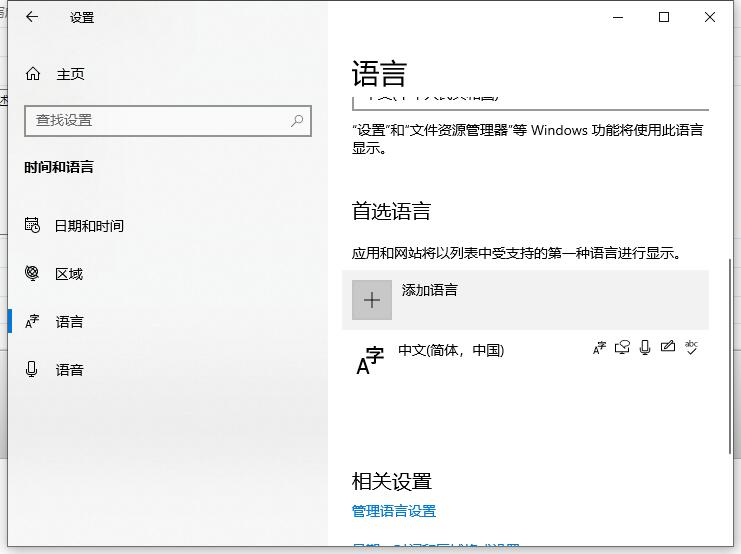
1、点击任务栏右下角的输入法图标
2、选择您想要使用的输入法
3、开始输入时,您已成功切换到所选输入法
1、打开控制面板
2、点击“时钟、语言和区域”选项
3、选择“语言”选项
4、点击“选项”按钮
5、在“输入法选项”窗口中,您可以自定义输入法的各种设置,如键盘布局、输入法快捷键等
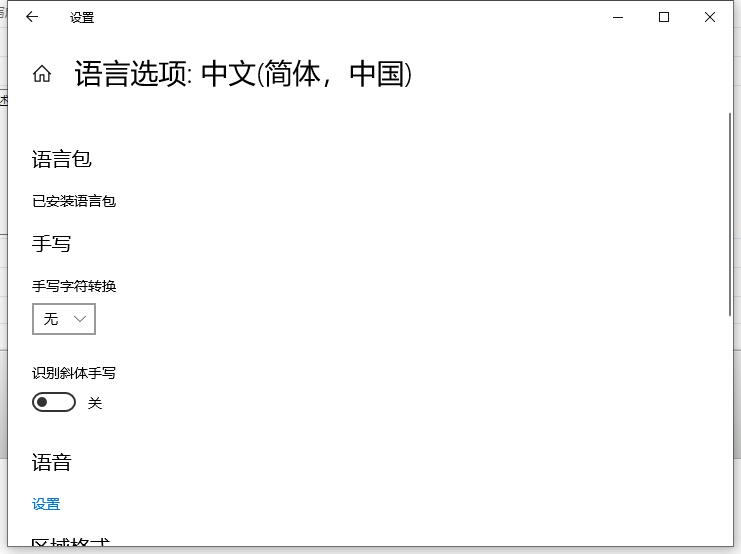
通过本文的指导,您可以轻松地在Win8系统中设置输入法,配置您的输入方式。这将帮助您更好地适应Win8系统的输入法功能,提高您的工作和学习效率。建议您根据个人需求自定义输入法设置,以获得更好的使用体验。更多关于windows系统的使用方法或者故障解决教程,我们还可以在“小鱼系统官网”内查看。

本文将介绍如何在Win8系统中设置输入法,帮助用户轻松配置自己的输入方式。通过本文的指导,您将能够更好地使用Win8系统的输入法功能,提高工作和学习效率。

品牌型号:Dell XPS 13
操作系统版本:Windows 8
软件版本:Microsoft Input Method Editor (IME)
1、打开控制面板
2、点击“时钟、语言和区域”选项
3、选择“语言”选项
4、点击“添加一个语言”按钮
5、选择您想要添加的输入法语言
6、点击“添加”按钮
7、选择新添加的输入法语言并点击“设为默认”按钮
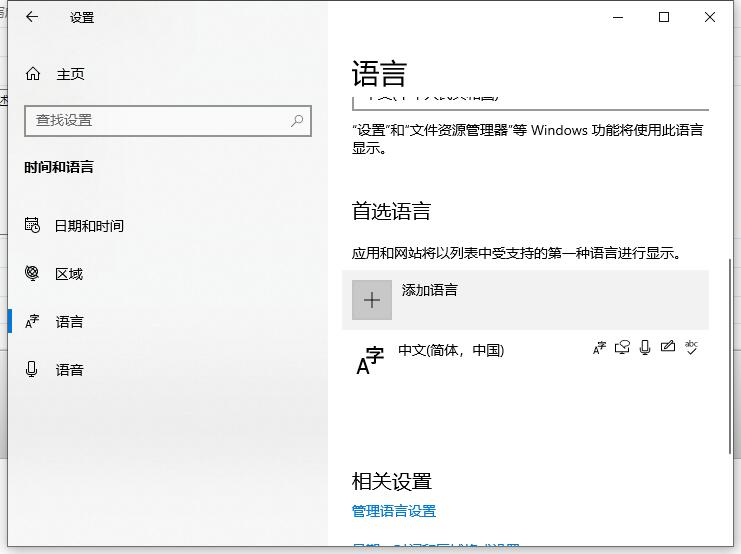
1、点击任务栏右下角的输入法图标
2、选择您想要使用的输入法
3、开始输入时,您已成功切换到所选输入法
1、打开控制面板
2、点击“时钟、语言和区域”选项
3、选择“语言”选项
4、点击“选项”按钮
5、在“输入法选项”窗口中,您可以自定义输入法的各种设置,如键盘布局、输入法快捷键等
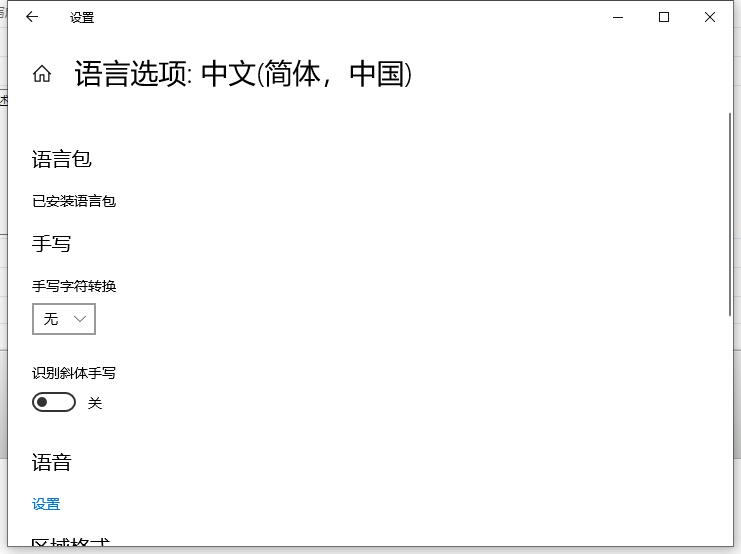
通过本文的指导,您可以轻松地在Win8系统中设置输入法,配置您的输入方式。这将帮助您更好地适应Win8系统的输入法功能,提高您的工作和学习效率。建议您根据个人需求自定义输入法设置,以获得更好的使用体验。更多关于windows系统的使用方法或者故障解决教程,我们还可以在“小鱼系统官网”内查看。




